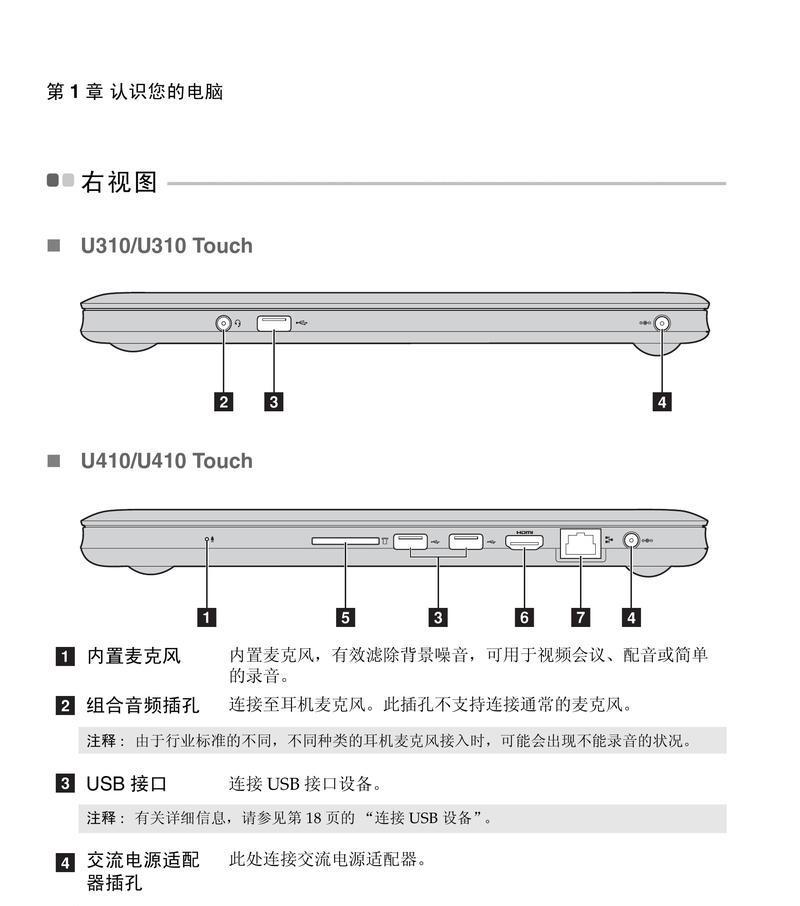联想340c笔记本重装系统步骤是什么?重装前需要准备什么?
游客 2025-03-25 09:40 分类:数码知识 18
在使用联想340c笔记本电脑的过程中,可能会因为各种原因需要进行操作系统重装,比如系统损坏、性能下降或是希望以全新系统开始使用等。无论出于何种目的,进行系统重装前的准备与了解重装步骤是必要的。本文将全面指导您如何为联想340c笔记本重装系统,确保每个步骤都能让初学者轻松理解和操作。
准备工作

1.备份重要数据
在进行系统重装之前,确保所有重要文件、照片、文档和个人数据都得到妥善备份。推荐使用外部硬盘、云存储服务或USB闪存驱动器进行数据备份。
2.收集必要的驱动程序和软件安装包
重装系统后,您可能需要重新安装硬件驱动程序。建议先从联想官方网站下载与您的340c型号匹配的驱动程序,以及常用的软件安装包。
3.准备启动盘
创建一个Windows安装U盘或使用联想提供的系统恢复盘。如果选择创建Windows安装U盘,您需要一个容量大于8GB的空USB驱动器和一个有效的Windows安装文件。
4.检查硬件兼容性
确保您的笔记本电脑硬件达到新系统要求,特别是硬盘空间和内存大小。
5.记录产品密钥
如果您安装的是Windows系统,那么需要您记录下Windows产品的密钥,以便激活系统。

重装系统步骤
步骤1:启动到BIOS设置
关闭联想340c笔记本电脑,待完全关闭后接通电源。
在启动时按“F2”或“F12”键进入BIOS设置(不同电脑可能键位不同)。
步骤2:设置启动顺序
在BIOS中,找到“启动”选项,并确保启动顺序被设置为从USB或DVD驱动器启动。
如果系统检测到安装盘,选择从USB启动;如果没有检测到,保存更改后重启并再次检查。
步骤3:格式化硬盘并安装Windows
当计算机从启动盘启动时,按照提示进行系统安装。
选择“自定义安装”,格式化硬盘分区(通常是C盘),确保所有旧数据被清除。
遵循屏幕上的指示完成系统安装。
步骤4:安装驱动程序
系统安装完成后,使用之前下载的驱动程序进行安装,确保所有硬件正常工作。
连接互联网,并根据电脑型号自动搜索并安装驱动程序。
步骤5:安装常用软件
通过之前备份的软件安装包或从网上重新下载,安装常用的办公、防病毒、多媒体等软件。

步骤6:数据恢复和系统优化
将备份的数据复制回电脑,并进行必要的系统优化设置。
步骤7:完成重装系统
检查系统运行是否流畅,所有应用程序是否正常工作。
以全新系统状态开始使用您的联想340c笔记本电脑。
常见问题和实用技巧
问题1:重装系统会不会影响硬件的保修状态?
一般来说,重装系统不会影响到联想340c的硬件保修服务,但建议在开始之前,查阅联想官方保修政策或联系售后服务确认。
问题2:重装系统后发现驱动程序无法安装,该怎么办?
若驱动程序安装遇到问题,请确保下载的驱动与当前操作系统版本和位数相匹配。如果仍然无法安装,尝试使用设备管理器手动安装或更新驱动。
实用技巧1:时常维护系统和软件更新
定期更新操作系统和软件可以预防故障,提高系统安全性。
实用技巧2:使用系统还原点
在系统运行良好的状态下创建还原点,遇到问题时可以快速恢复到之前状态。
实用技巧3:选择正确的重装方式
对于非技术用户,建议使用联想系统恢复功能或一键恢复分区进行系统重装,这样可以减少操作复杂性。
综上所述,联想340c笔记本电脑重装系统的步骤和准备工作已经详细地介绍完毕。只要按照本文的指导,您可以在不必担心数据丢失的情况下,顺利完成系统的重装工作,从而使您的笔记本电脑重焕新机。
版权声明:本文内容由互联网用户自发贡献,该文观点仅代表作者本人。本站仅提供信息存储空间服务,不拥有所有权,不承担相关法律责任。如发现本站有涉嫌抄袭侵权/违法违规的内容, 请发送邮件至 3561739510@qq.com 举报,一经查实,本站将立刻删除。!
- 最新文章
- 热门文章
- 热评文章
-
- 小精灵蓝牙耳机连接步骤是什么?连接失败怎么办?
- 苹果12mini规格参数是什么?如何选购适合自己的版本?
- 华为nova9测评怎么样?性能和相机表现如何?
- 华为Mate10Pro什么时候发售?发售日期及购买信息是什么?
- OPPOK9X的电池续航如何?天玑810处理器性能怎么样?
- 智能儿童手表的官方公布?最新功能有哪些?
- 蓝牙耳机连接新玩法?如何实现更便捷的配对体验?
- 华为P50评测怎么样?性能和摄影功能有哪些特点?
- iPhone降噪耳机使用感受如何?降噪效果满意吗?
- 苹果8Plus规格详述?购买前需要了解的配置信息有哪些?
- RedmiNote11测评:120W秒充功能表现如何?常见问题有哪些?
- 一加10Pro手机亮点有哪些?购买前需要了解的常见问题是什么?
- vivoX60系列深度测评?性能特点与用户常见问题解答?
- vivoX70Pro影像使用评测?拍照效果如何?
- 华为Nova87Pro对比哪款更好?详细对比评测结果如何?
- 热门tag
- 标签列表